
イコライザー設定可能な定番の音楽プレイヤー「Winamp」
メディアプレイヤー・音楽再生ソフト
約2分で読めます
更新日:2019/11/30
 |
|
この記事は「旧コンテンツ」です。公開日から時間が経っているため、情報が古くなっている可能性があります。また現在、この記事の内容についてのサポートや質問対応は行っておりません。詳しくはこちらへ。
定番プレイヤーのWinampですが、今まで私は利用していませんでした。今さら感がたっぷりですが、スキン・イコライザー等の設定方法について記したいと思います。なぜ今まで手を出していなかったのかといいますと、高機能過ぎて使え切れないのに、インストールするのが嫌だったからです。詳細は続きで。
※わからないこと等がございましたら、お気軽に掲示板やメールでお聞きください。
Winamp のインストール
Winampは世界中で愛用されているプレイヤーだけあって、非常に多機能です。といいましても、場合によっては必要のない機能というものも存在すると思います。なので、インストールの最中にインストールする項目を変更しましょう。

↓
続いて「これらの追加機能を利用して最高のWinamp体験をしましょう」のチェックを外します。残念ながら、私にとってこれらはすべて不要な機能のようなので、全てのチェックを外しました。場合によっては非常に便利な機能なものもあるみたいですね。
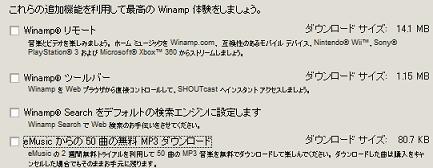
Winamp の基本設定
インストールが終了して、Winamp本体を起動すると、セットアップ画面が出てきます。3つステップがありますが、3つ目のステップは省略させていただきます。1ステップ目はスキン設定です。あとで変更できるので適当でいいでしょう。
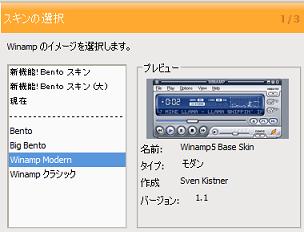
↓
続いて関連付けの設定です。「全ての対応メディアファイルをWinampで開く」場合は、デフォルト設定のままで結構ですが、それ以外の場合はチェックを外して、関連付けをさせないようにしましょう。

Winamp のスキン
Winampにも勿論スキン機能があります。もう世界中を見たら数え切れないほどのスキンがあります。これも、Winampの魅力の1つなのでしょうね。
ZIP系統の圧縮ファイルをダウンロードした場合、それを解凍してフォルダごとWinampフォルダ内の「Skins」フォルダに入れてください。そうすると、そのスキンが追加されます。
![]()
↓
そして、Winampの本体で「オプション⇒スキン」から先ほど追加したスキンフォルダ名を指定してください。指定すると、すぐさまスキンが適応されます。
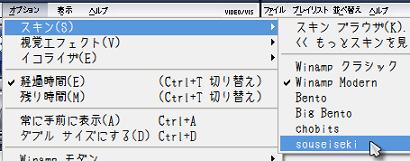
↓

WSZ形式の、Winampの特殊形式のファイルをダウンロードした場合、そのファイルを実行するだけでWinampにスキンをインストールすることが可能です。
↓
Winampのスキンにお気に入りのものがなかった場合、自分で作ってしまいましょう。自分で作れば、非常に使いやすくて好みのものが作成できます。
Winamp のイコライザー設定
Winampにもイコライザー設定がついています。スキンファイルによっては、イコライザー設定の項目が隠れてしまっている場合がございますので、イコライザー設定が可能なスキンに変更してください。
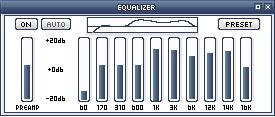
棒状のものをドラッグして、それぞれの周波数を調整してください。この設定は少々シャリシャリさせすぎました。聴いてると非常に疲れますね。色々といじって、お好みの音を見つけてください。






